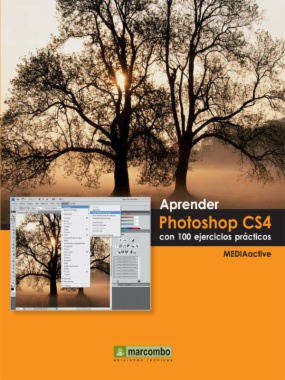Photoshop CS4 es el programa de retoque fotográfico y tratamiento de imágenes por excelencia. Con este manual aprenderá a manejarlo de forma cómoda. En esta versión de Photoshop, Adobe ha presentado muchas e interesantes novedades, tanto en su aspecto como en sus herramientas y funciones, que incrementan las posibilidades de edición. Con este libro: Conocerá la nueva interfaz del programa, que muestra ahora los documentos abiertos distribuidos en fichas para facilitar así la navegación por ellos. Trabajará con los nuevos paneles Ajustes y Máscaras, que simplifican enormemente el ajuste y el control de imágenes. Pintará, editará y manipulará objetos 3D en una interfaz optimizada para aumentar así sus posibilidades creativas. Practicará con las nuevas funciones de zoom, acercamiento y visualización. Aprenderá a utilizar las mejoradas y sofisticadas herramientas de dibujo y pintura y diferentes filtros para modificar sus imágenes digitales y obtener espectaculares efectos. La colección 'Aprender... con 100 ejercicios prácticos' está diseñada como un sistema fácil y rápido de aprender a manejar los programas más utilizados de informática. Los libros van dirigidos a todas aquellas personas que deseen aprender a manejar los programas que consideren necesarios por trabajo, afición u otro motivo, pero que no pretenden convertirse en expertos informáticos, ni sobretodo, destinar un n·mero de horas excesivo al proceso de aprendizaje. Cada una de las funciones de los programas se ejercita realizando un ejercicio práctico. Dicho ejercicio se halla explicado paso a paso y pulsación a pulsación, a fin de no dejar ninguna duda en el proceso de ejecución. Las ilustraciones, tambiÚn paso a paso, ayudan a la comprensión de los ejercicios y de lo que se explica en el texto. Este sistema de aprendizaje revierte en una mayor retención de las funciones del programa, con un menor tiempo de dedicación a su estudio y con unos requerimientos teóricos mínimos.